Windows10免费升级Windows11(详细步骤讲解)
随着Windows11的发布,许多用户都希望能将他们的Windows10系统升级到最新的Windows11版本。幸运的是,微软提供了免费升级的选项。在本文中,我们将详细介绍如何免费升级Windows10到Windows11。
1. 检查系统要求
在升级之前,首先需要确保您的计算机满足Windows11的系统要求。以下是Windows11的最低硬件要求:
1GHz的处理器或更快的处理器,至少拥有2个核心。
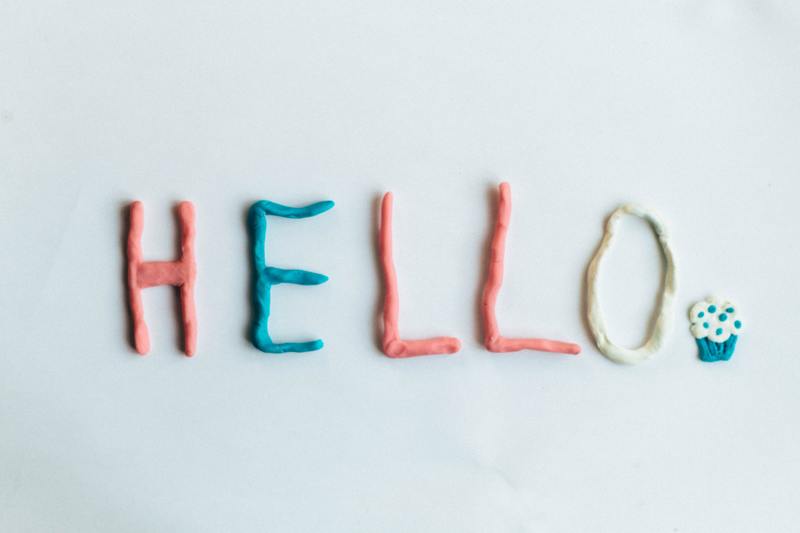
4GB的RAM。
64GB的存储空间。
DirectX 12或更高版本的兼容显卡。
1366 x 768分辨率的显示器。
通过UEFI固件启动的设备。
Internet连接和Microsoft账户。
如果您的计算机满足以上要求,那么您可以继续进行Windows10到Windows11的免费升级。
2. 检查更新
在升级之前,确保您的Windows10系统已经安装了最新的更新。以下是检查更新的步骤:
打开“设置”应用程序。
点击“更新和安全性”。
在左侧导航栏中,选择“Windows更新”。
点击“检查更新”。
如果有可用的更新,您需要安装它们并重新启动计算机。
3. 下载Windows11升级助手
为了免费升级Windows10到Windows11,您需要下载Windows11升级助手。以下是下载的步骤:
打开浏览器并访问微软官方网站。
搜索“Windows11升级助手”。
找到并点击下载链接。
一旦下载完成,运行Windows11升级助手,并按照提示进行安装。
4. 检查升级资格
运行Windows11升级助手后,它将自动检查您的计算机是否符合升级要求。如果您的计算机符合要求,它将显示“您的设备可以升级到Windows11”的消息。如果您的计算机不符合要求,它将显示相应的错误消息。
如果您的设备符合升级要求,您可以继续进行Windows10到Windows11的免费升级。
5. 开始升级
一旦您确认您的设备符合要求,您可以开始升级到Windows11。以下是升级的步骤:
在Windows11升级助手中,点击“启动升级”按钮。
阅读并接受许可协议。
点击“继续”。
接下来,Windows11升级助手将为您准备升级文件并进行相应的设置。这个过程可能需要一些时间,因此请耐心等待。
6. 完成升级
一旦升级过程完成,您的计算机将重新启动并运行最新的Windows11系统。您将看到Windows11的欢迎屏幕,并可以进行相应的设置。
现在,您已经成功将Windows10免费升级到了Windows11!您可以享受最新版本的Windows操作系统带来的新功能和改进。
总结
Windows10免费升级Windows11的步骤并不复杂,只需要确保计算机满足要求并按照提示进行操作即可。升级到Windows11可以让您体验到最新的功能和改进,提升系统的性能和安全性。
如果您还没有升级到Windows11,不妨尝试一下吧!










